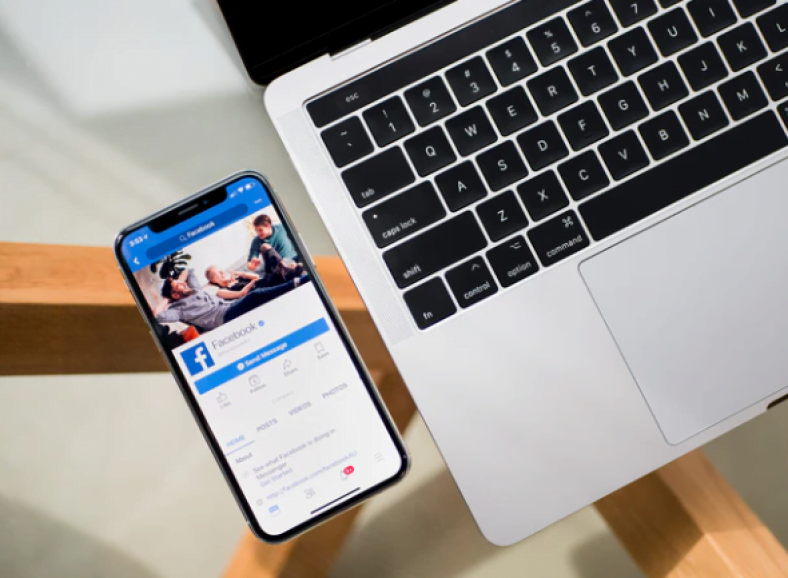ການຖ່າຍທອດສົດທາງເຟສບຸກໄດ້ຮັບຄວາມນິຍົມຫຼາຍໃນຊ່ວງເວລາທີ່ຜ່ານມາ. ການຖ່າຍທອດສົດຢູ່ໃນເຟສບຸກແມ່ນບໍ່ເສຍຄ່າແລະງ່າຍ - ນີ້ແມ່ນວິທີເຮັດມັນ.
Facebook Live ໄດ້ຖືກ ນຳ ສະ ເໜີ ເປັນຄັ້ງ ທຳ ອິດໃນປີ 2015 ແລະໄດ້ຮັບຄວາມນິຍົມຫຼາຍນັບຕັ້ງແຕ່ນັ້ນມາ. ບໍລິສັດໃຊ້ມັນເພື່ອໂຄສະນາຜະລິດຕະພັນແລະການບໍລິການຂອງເຂົາເຈົ້າ, ລວມທັງຄົນທົ່ວໄປທີ່ຕ້ອງການແບ່ງປັນຊ່ວງເວລານັ້ນກັບandູ່ເພື່ອນແລະຄອບຄົວ. ນັ້ນແມ່ນສິ່ງທີ່ເຮັດໃຫ້ມັນເປັນຕົ້ນສະບັບແລະເປັນທີ່ນິຍົມ. ມັນເຮັດໃຫ້ຜູ້ຊົມມີໂອກາດເຊື່ອມຕໍ່ກັບຜູ້ຫຼິ້ນແທ້,, ອະນຸຍາດໃຫ້ເຂົາເຈົ້າໂພສປະຕິກິລິຍາຂອງເຂົາເຈົ້າໃນເວລາຈິງ, ພ້ອມທັງຖາມຄໍາຖາມ.
ໃນຄູ່ມືແນະ ນຳ ເທື່ອລະຂັ້ນຕອນນີ້, ພວກເຮົາຈະສະແດງວິທີການຖ່າຍທອດສົດຢູ່ເທິງ Facebook ໂດຍການໃຊ້ອຸປະກອນ Android ຂອງເຈົ້າແລະຄອມພິວເຕີຂອງເຈົ້າ. ຂະບວນການແມ່ນໄວແລະງ່າຍບໍ່ມີບັນຫາເລື່ອງເວທີທີ່ທ່ານກໍາລັງໃຊ້. ເລີ່ມກັນເລີຍ.
ວິທີການຖ່າຍທອດສົດໃນ Facebook ໂດຍໃຊ້ອຸປະກອນ Android
ເພື່ອເລີ່ມການຖ່າຍທອດສົດທາງ Facebook ໂດຍໃຊ້ອຸປະກອນ Android ຂອງເຈົ້າ, ເປີດແອັບຂຶ້ນມາແລ້ວແຕະທີ່“ເຈົ້າກໍາລັງຄິດຫຍັງຢູ່?ຢູ່ເທິງສຸດ, ຄືກັບທີ່ເຈົ້າຢາກເຮັດໃນເວລາສ້າງໂພສໃ່. ຫຼັງຈາກນັ້ນ, ເລືອກເອົາທາງເລືອກ "ໄປດໍາລົງຊີວິດ - ثثبببببب..ຈາກລາຍການລຸ່ມນີ້.
ດຽວນີ້ເຖິງເວລາກຽມພ້ອມສິ່ງຕ່າງແລ້ວ. ເລີ່ມຕົ້ນໂດຍການເລືອກກ້ອງຖ່າຍຮູບທີ່ເຈົ້າຈະໃຊ້ສໍາລັບການຖ່າຍທອດສົດຂອງເຈົ້າ - ດ້ານ ໜ້າ ຫຼືດ້ານຫຼັງ. ເຈົ້າສາມາດສະຫຼັບລະຫວ່າງສອງອັນຜ່ານປຸ່ມກ້ອງຖ່າຍຮູບຢູ່ເທິງສຸດຂອງ ໜ້າ ຈໍ. ຈາກນັ້ນໃຫ້ ຄຳ ອະທິບາຍການຖ່າຍທອດສົດແລະເພີ່ມສະຖານທີ່ຂອງເຈົ້າຖ້າເຈົ້າຕ້ອງການໃຫ້ຜູ້ຊົມຮູ້ວ່າເຈົ້າຢູ່ໃສແທ້. ເຈົ້າສາມາດເພີ່ມ emoji ເຂົ້າໃນການອອກອາກາດຂອງເຈົ້າເພື່ອໃຫ້ຄົນຮູ້ວ່າເຈົ້າຮູ້ສຶກແນວໃດ.
ຂັ້ນຕອນຕໍ່ໄປແມ່ນເຊີນເພື່ອນ Facebook ຂອງເຈົ້າເຂົ້າຮ່ວມການຖ່າຍທອດສົດ. ໃຫ້ຄລິກໃສ່ຕົວເລືອກ "ເຊີນເພື່ອນຢູ່ລຸ່ມສຸດຂອງ ໜ້າ ຈໍແລະເລືອກfriendsູ່ບາງຄົນຈາກລາຍຊື່ຜູ້ທີ່ຈະໄດ້ຮັບການແຈ້ງເຕືອນທັນທີທີ່ການຖ່າຍທອດສົດອອກອາກາດສົດ. ເມື່ອ ສຳ ເລັດແລ້ວ, ຂັ້ນຕອນຕໍ່ໄປແມ່ນການເພີ່ມຄວາມຫຼູຫຼາໃຫ້ກັບວິດີໂອດ້ວຍສິ່ງຕ່າງ like ເຊັ່ນ: ຕົວກັ່ນຕອງ, ເຟຣມ, ແລະຕົວ ໜັງ ສື. ພຽງແຕ່ຄລິກໃສ່ໄອຄອນໄມ້ວິເສດຢູ່ຂ້າງປຸ່ມສີຟ້າ”ເລີ່ມວິດີໂອສົດແລະຫລິ້ນກັບຕົວເລືອກປັອບອັບ.
ຂັ້ນຕອນສຸດທ້າຍກ່ອນການອອກອາກາດສົດແມ່ນເພື່ອມຸ່ງ ໜ້າ ໄປຫາການຕັ້ງຄ່າສົດແລະເລືອກວ່າໃຜສາມາດເບິ່ງການຖ່າຍທອດສົດ (ບຸກຄົນໃດນຶ່ງ, ຫຼືfriendsູ່ເພື່ອນ, ຫຼືspecificູ່ສະເພາະ…). ເຈົ້າສາມາດເຂົ້າຫາການຕັ້ງຄ່າເຫຼົ່ານີ້ໄດ້ໂດຍການຄລິກທີ່“ກັບຂ້ອຍ: …ຢູ່ເບື້ອງຊ້າຍດ້ານເທິງຂອງ ໜ້າ ຈໍ. ເມື່ອ ສຳ ເລັດແລ້ວ, ສຸດທ້າຍເຈົ້າສາມາດຖ່າຍທອດສົດທາງ Facebook ໄດ້ໂດຍການຄລິກທີ່ປຸ່ມ“ເລີ່ມການຖ່າຍທອດສົດ".
ຄຳ ແນະ ນຳ ເທື່ອລະຂັ້ນຕອນວິທີການຖ່າຍທອດສົດທາງເຟສບຸກຢູ່ໃນ Android:
- ເປີດແອັບ Facebook Facebook ຢູ່ໃນອຸປະກອນ Android ຂອງເຈົ້າ.
- ໃຫ້ຄລິກໃສ່ພາກເຈົ້າກໍາລັງຄິດຫຍັງຢູ່“ ຢູ່ເທິງສຸດ.
- ໃຫ້ຄລິກໃສ່ຕົວເລືອກ "ການຖ່າຍທອດສົດ".
- ເລືອກກ້ອງເພື່ອໃຊ້ສໍາລັບການຖ່າຍທອດສົດ - ສະຫຼັບລະຫວ່າງກ້ອງ ໜ້າ ແລະກ້ອງຫຼັງໂດຍໃຊ້ໄອຄອນກ້ອງຢູ່ເທິງສຸດຂອງ ໜ້າ ຈໍ.
- ຕັ້ງຊື່ໃຫ້ການຖ່າຍທອດສົດແລະເພີ່ມສະຖານທີ່ຖ້າເຈົ້າຕ້ອງການ. ນອກນັ້ນທ່ານຍັງສາມາດໃສ່ emoji ໄດ້.
- ເຊີນເພື່ອນ Facebook ຂອງເຈົ້າເຂົ້າຮ່ວມການຖ່າຍທອດສົດໂດຍການຄລິກທີ່“ ທາງເລືອກ”ເຊີນເພື່ອນ. friendsູ່ທີ່ເລືອກຈະໄດ້ຮັບການແຈ້ງເຕືອນທັນທີທີ່ການຖ່າຍທອດສົດຖ່າຍທອດສົດ.
- ເພີ່ມຄວາມຮູ້ສຶກບາງຢ່າງໃຫ້ກັບວິດີໂອຂອງເຈົ້າດ້ວຍຕົວກັ່ນຕອງ, ເຟຣມແລະຂໍ້ຄວາມໂດຍການຄລິກທີ່ໄອຄອນໄມ້ວິເສດຢູ່ທາງຂ້າງ "ເລີ່ມວິດີໂອສົດ".
- ລະບຸວ່າໃຜສາມາດເບິ່ງການຖ່າຍທອດສົດໄດ້ (ເຊັ່ນ: ບຸກຄົນ, friendsູ່ເພື່ອນ, friendsູ່ສະເພາະ ... ) ໂດຍການຄລິກທີ່ຫົວຂໍ້“ ເຖິງ: …” ຢູ່ທາງເທິງເບື້ອງຂວາຂອງ ໜ້າ ຈໍ.
- ໃຫ້ຄລິກໃສ່ປຸ່ມ "ເລີ່ມການຖ່າຍທອດວິດີໂອສົດເພື່ອເລີ່ມການຖ່າຍທອດສົດ.
- ເຈົ້າສາມາດຖ່າຍທອດສົດໄດ້ສູງສຸດບໍ່ເກີນສີ່ຊົ່ວໂມງ.
- ກົດປຸ່ມ "ສິ້ນສຸດເພື່ອຢຸດການອອກອາກາດ, ຫຼັງຈາກນັ້ນເຈົ້າສາມາດແບ່ງປັນຫຼືລຶບການບັນທຶກໃນທາມລາຍຂອງເຈົ້າ.
ວິທີການຖ່າຍທອດສົດທາງເຟສບຸກໂດຍໃຊ້ເຄື່ອງຄອມພິວເຕີ
ການຖ່າຍທອດສົດທາງເຟສບຸກໂດຍໃຊ້ຄອມພິວເຕີຂອງເຈົ້າເປັນເລື່ອງ ທຳ ມະດາ ໜ້ອຍ ກວ່າການໃຊ້ສະມາດໂຟນ, ເພາະວ່າເຈົ້າບໍ່ມີຄອມພິວເຕີຕະຫຼອດເວລາ. ອີກຢ່າງ ໜຶ່ງ, ມັນໃຫຍ່ກວ່າແລະ ໜັກ ກວ່າ.
ເພື່ອເລີ່ມຕົ້ນ, ເຂົ້າໄປທີ່ Facebook ຢູ່ໃນຄອມພິວເຕີຂອງເຈົ້າ, ເຂົ້າສູ່ລະບົບ, ແລະຄລິກໄອຄອນທີ່ມີສາມຈຸດລວງນອນຢູ່ໃນ“ສ້າງໂພສຢູ່ເທິງສຸດຂອງ ໜ້າ. ປັອບອັບຈະປະກົດຂຶ້ນ, ຫຼັງຈາກນັ້ນທ່ານຕ້ອງຄລິກໃສ່ "ຕົວເລືອກ"ວິດີໂອສົດ".
ຂັ້ນຕອນຕໍ່ໄປແມ່ນການກະກຽມສິ່ງເລັກນ້ອຍກ່ອນອອກອາກາດສົດ. ການຕັ້ງຄ່າເກືອບທັງareົດແມ່ນກົງໄປກົງມາແລະເປັນອັນດຽວກັນທີ່ພວກເຮົາໄດ້ກວມເອົາຢູ່ໃນສະບັບ Android ຂ້າງເທິງ, ສະນັ້ນຂ້ອຍຈະບໍ່ເຂົ້າໄປໃນລາຍລະອຽດທັງhereົດຢູ່ທີ່ນີ້. ເຈົ້າພຽງແຕ່ຕ້ອງເພີ່ມຫົວຂໍ້ໃສ່ການຖ່າຍທອດສົດ, ຕັດສິນໃຈວ່າໃຜສາມາດເບິ່ງມັນໄດ້, ແລະເພີ່ມສະຖານທີ່, ໃນບັນດາສິ່ງອື່ນ. ແຕ່ເຈົ້າບໍ່ສາມາດປັບແຕ່ງການອອກອາກາດດ້ວຍຕົວກັ່ນຕອງແລະຕົວອັກສອນຄືກັບທີ່ເຈົ້າເຮັດໃນອຸປະກອນ Android.
ຄໍາແນະນໍາເທື່ອລະຂັ້ນຕອນກ່ຽວກັບວິທີດໍາລົງຊີວິດຢູ່ໃນ Facebook:
- ຄລິກໃສ່ໄອຄອນທີ່ມີຈຸດສາມເສັ້ນນອນຢູ່ໃນ“ ພາກສ່ວນ”ສ້າງໂພສ"ດ້ານເທິງຂອງ ໜ້າ.
- ຄລິກຕົວເລືອກວິດີໂອສົດ".
- ເພີ່ມລາຍລະອຽດທັງ(ົດ (ລາຍລະອຽດ, ສະຖານທີ່ ... ).
- ຄລິກປຸ່ມໄປດໍາລົງຊີວິດຢູ່ໃນມຸມຂວາລຸ່ມເພື່ອເລີ່ມການຖ່າຍທອດສົດ.
ທ່ານອາດຈະສົນໃຈໃນ:
- ແອັບ Facebook Facebook ທັງ,ົດ, ບ່ອນທີ່ຈະເອົາພວກມັນ, ແລະສິ່ງທີ່ຈະໃຊ້ພວກມັນເພື່ອຫຍັງ
- ວິທີບັນທຶກໂພສໃນ Facebook ໄວ້ອ່ານພາຍຫຼັງ
- ວິທີການລຶບຂໍ້ຄວາມໃນ Facebook ເປັນກຸ່ມ from ຈາກ iPhone ແລະ Android
- ລຶບຂໍ້ຄວາມເກົ່າທັງFacebookົດໃນ Facebook ຂອງເຈົ້າໃນເວລາດຽວກັນ
ນີ້ແມ່ນວິທີທີ່ເຈົ້າສາມາດຖ່າຍທອດສົດທາງ Facebook ໂດຍໃຊ້ອຸປະກອນ Android ຫຼື PC ຂອງເຈົ້າ. ເຈົ້າໄດ້ລອງມັນແລ້ວບໍ? ໃຫ້ພວກເຮົາຮູ້ໃນຄໍາເຫັນ!